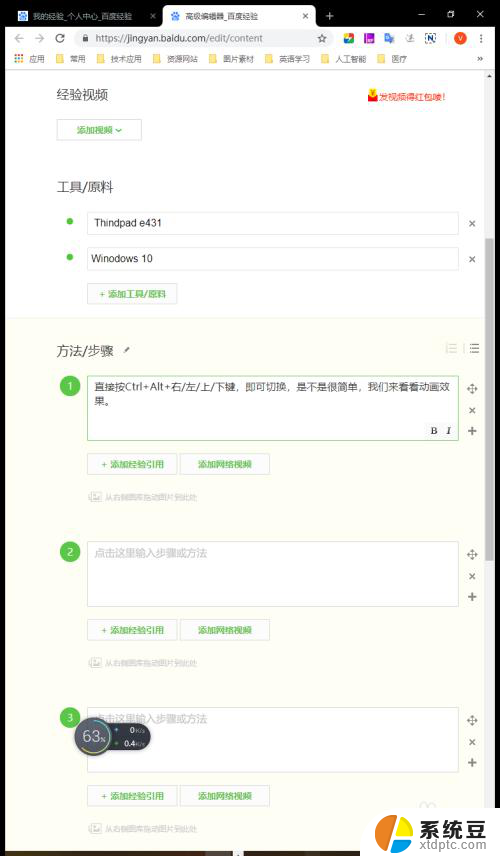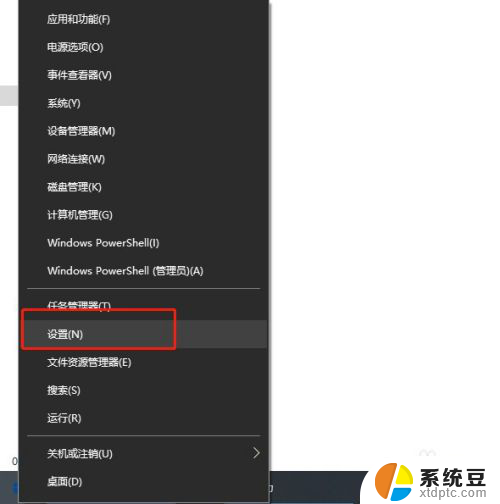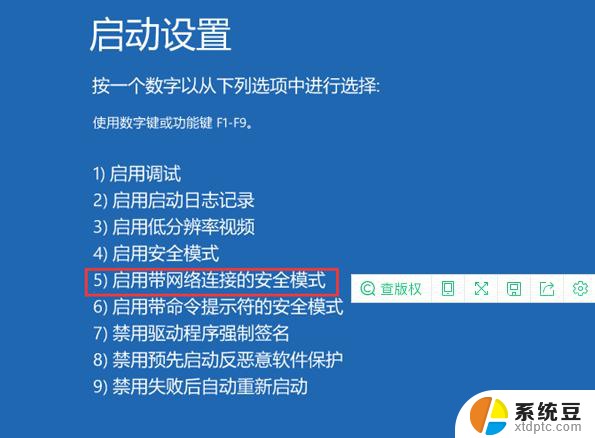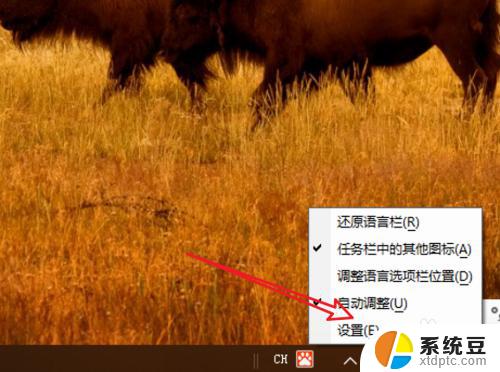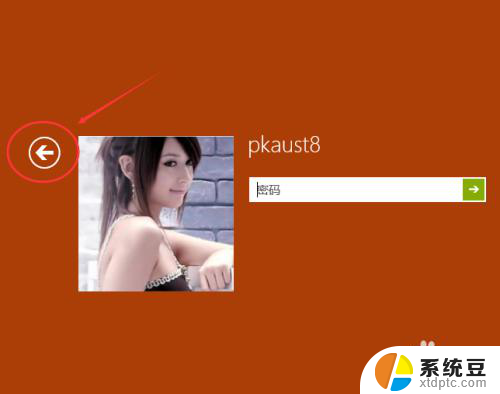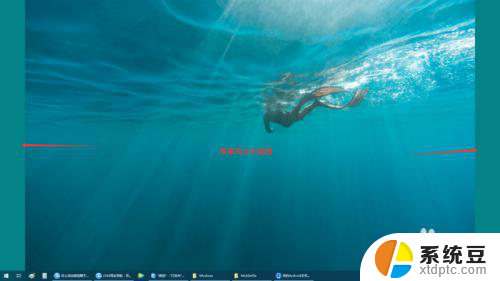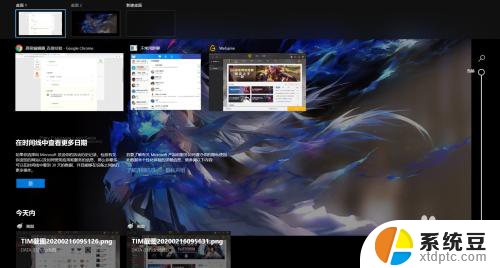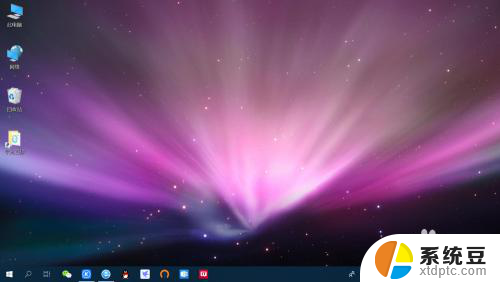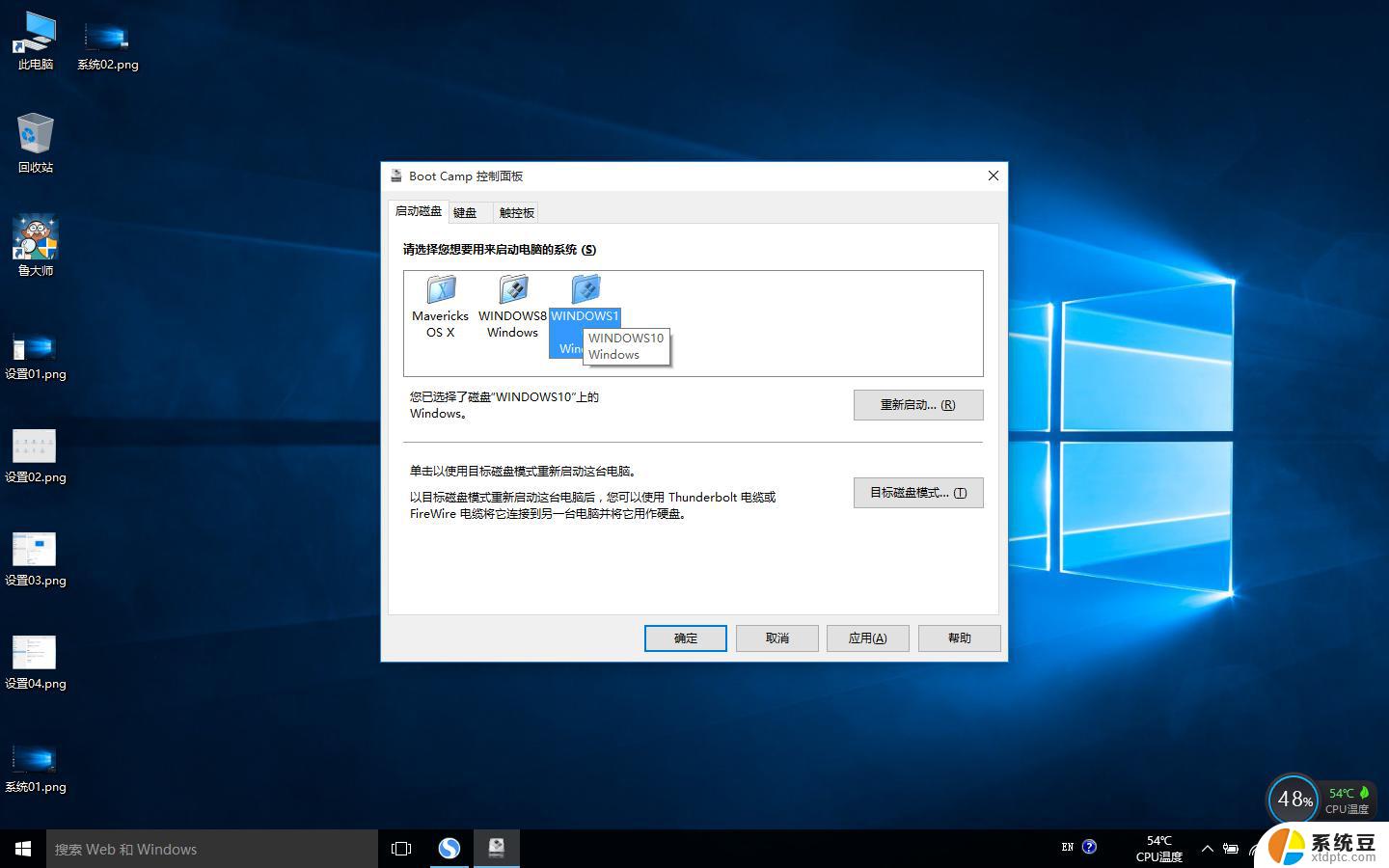笔记本怎么让游戏全屏 win10游戏全屏切换快捷键
随着游戏的发展和普及,越来越多的人选择在笔记本电脑上进行游戏,有时候我们可能会遇到一个问题,那就是如何让游戏在笔记本电脑上全屏显示。在Win10系统中,我们可以通过一些简单的操作和快捷键来实现游戏全屏切换。这不仅可以提升游戏体验,还可以让我们更加沉浸在游戏的世界中。接下来我将为大家介绍一些方法和技巧,帮助大家在Win10系统的笔记本电脑上实现游戏全屏。
具体步骤:
1.我们首先进入我们的游戏,小编这里以炉石传说为例,我们先把他窗口化,注意我们现在的分辨率是1600*900
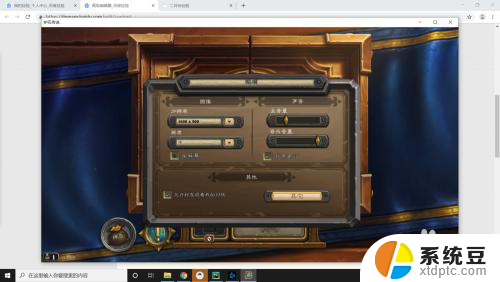
2.然后我们按下win10使游戏全屏的快捷键,那就是“alt+回车”。这样我们就可以将游戏全屏了,我们再按一遍“alt+回车”就可以退出全屏

3.但我们注意啊,我左边的酷狗可以证明我现在已经是全屏了但我们的游戏的分辨率呢依然是1600*900而且全屏幕的勾也没有勾上

4.这里小编认为是一个bug,只是显示错误。全屏之后的分辨率的确是1920*1080的,就和在炉石里调全屏的显示效果是一样的,大家不用担心

以上就是笔记本如何将游戏变为全屏的全部内容,如果您遇到这种情况,不妨尝试以上方法来解决,希望对大家有所帮助。